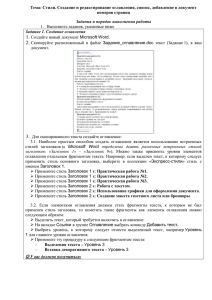Текстовый процессор Microsoft Office Word 2007
advertisement
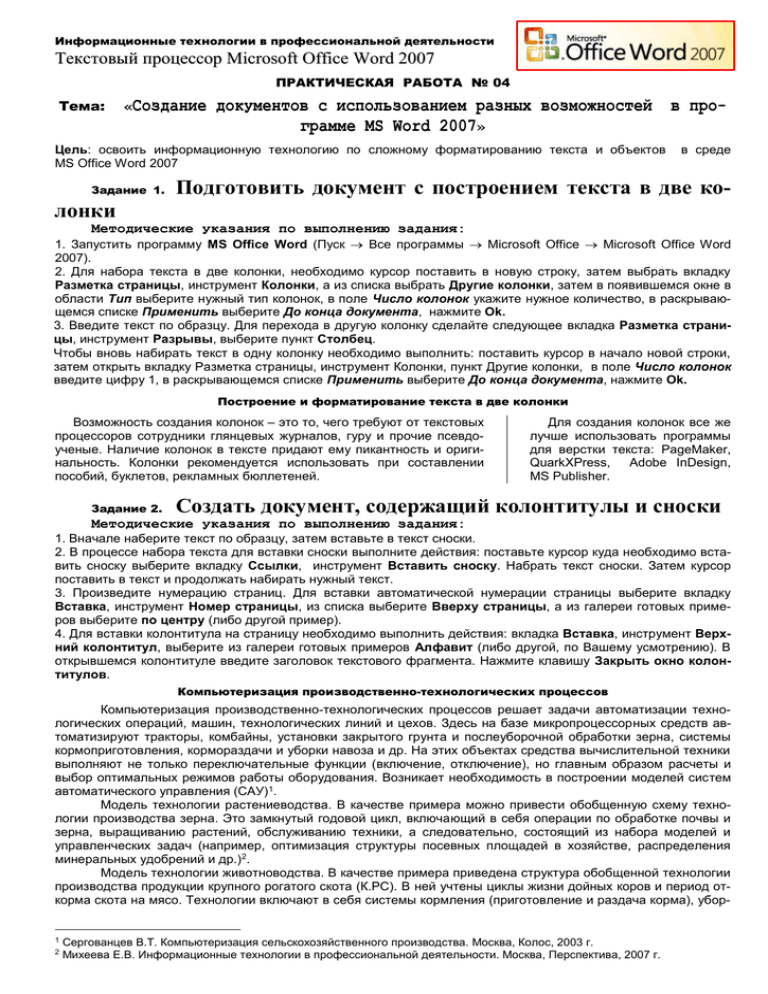
Информационные технологии в профессиональной деятельности Текстовый процессор Microsoft Office Word 2007 ПРАКТИЧЕСКАЯ РАБОТА № 04 Тема: «Создание документов с использованием разных возможностей в программе MS Word 2007» Цель: освоить информационную технологию по сложному форматированию текста и объектов MS Office Word 2007 Задание 1. в среде Подготовить документ с построением текста в две ко- лонки Методические указания по выполнению задания: 1. Запустить программу MS Office Word (Пуск Все программы Microsoft Office Microsoft Office Word 2007). 2. Для набора текста в две колонки, необходимо курсор поставить в новую строку, затем выбрать вкладку Разметка страницы, инструмент Колонки, а из списка выбрать Другие колонки, затем в появившемся окне в области Тип выберите нужный тип колонок, в поле Число колонок укажите нужное количество, в раскрывающемся списке Применить выберите До конца документа, нажмите Ok. 3. Введите текст по образцу. Для перехода в другую колонку сделайте следующее вкладка Разметка страницы, инструмент Разрывы, выберите пункт Столбец. Чтобы вновь набирать текст в одну колонку необходимо выполнить: поставить курсор в начало новой строки, затем открыть вкладку Разметка страницы, инструмент Колонки, пункт Другие колонки, в поле Число колонок введите цифру 1, в раскрывающемся списке Применить выберите До конца документа, нажмите Ok. Построение и форматирование текста в две колонки Возможность создания колонок – это то, чего требуют от текстовых процессоров сотрудники глянцевых журналов, гуру и прочие псевдоученые. Наличие колонок в тексте придают ему пикантность и оригинальность. Колонки рекомендуется использовать при составлении пособий, буклетов, рекламных бюллетеней. Задание 2. Для создания колонок все же лучше использовать программы для верстки текста: PageMaker, QuarkXPress, Adobe InDesign, MS Publisher. Создать документ, содержащий колонтитулы и сноски Методические указания по выполнению задания: 1. Вначале наберите текст по образцу, затем вставьте в текст сноски. 2. В процессе набора текста для вставки сноски выполните действия: поставьте курсор куда необходимо вставить сноску выберите вкладку Ссылки, инструмент Вставить сноску. Набрать текст сноски. Затем курсор поставить в текст и продолжать набирать нужный текст. 3. Произведите нумерацию страниц. Для вставки автоматической нумерации страницы выберите вкладку Вставка, инструмент Номер страницы, из списка выберите Вверху страницы, а из галереи готовых примеров выберите по центру (либо другой пример). 4. Для вставки колонтитула на страницу необходимо выполнить действия: вкладка Вставка, инструмент Верхний колонтитул, выберите из галереи готовых примеров Алфавит (либо другой, по Вашему усмотрению). В открывшемся колонтитуле введите заголовок текстового фрагмента. Нажмите клавишу Закрыть окно колонтитулов. Компьютеризация производственно-технологических процессов Компьютеризация производственно-технологических процессов решает задачи автоматизации технологических операций, машин, технологических линий и цехов. Здесь на базе микропроцессорных средств автоматизируют тракторы, комбайны, установки закрытого грунта и послеуборочной обработки зерна, системы кормоприготовления, кормораздачи и уборки навоза и др. На этих объектах средства вычислительной техники выполняют не только переключательные функции (включение, отключение), но главным образом расчеты и выбор оптимальных режимов работы оборудования. Возникает необходимость в построении моделей систем автоматического управления (САУ) 1. Модель технологии растениеводства. В качестве примера можно привести обобщенную схему технологии производства зерна. Это замкнутый годовой цикл, включающий в себя операции по обработке почвы и зерна, выращиванию растений, обслуживанию техники, а следовательно, состоящий из набора моделей и управленческих задач (например, оптимизация структуры посевных площадей в хозяйстве, распределения минеральных удобрений и др.)2. Модель технологии животноводства. В качестве примера приведена структура обобщенной технологии производства продукции крупного рогатого скота (К.РС). В ней учтены циклы жизни дойных коров и период откорма скота на мясо. Технологии включают в себя системы кормления (приготовление и раздача корма), убор- 1 2 Сергованцев В.Т. Компьютеризация сельскохозяйственного производства. Москва, Колос, 2003 г. Михеева Е.В. Информационные технологии в профессиональной деятельности. Москва, Перспектива, 2007 г. ки и реализации навоза, содержания животных, доения, реализации молока и др. Кроме того, в технологическую схему по реализации молочной продукции может входить цех обработки молока, а в схему по выращиванию скота на мясо — убойный цех и производство мясных изделий 3. Задание 3. Создать оглавление документа Методические указания по выполнению задания: 1. Наберите текст с заголовками по образцу, причем каждый заголовок на новой странице. Для выбора следующей страницы поставьте курсор в новую строку выберите вкладку Вставка, затем инструмент Разрыв страницы. 2. Для создания оглавления документа необходимо вначале оформить заголовки разделов стандартными стилями («Уровень 1»... «Уровень 3»). Для оформления заголовков необходимо поочередно выделять заголовки и помечать их уровни, используя вкладку Ссылки, инструмент Добавить текст, из списка выбирать нужный уровень. 3. Для построения автоматического оглавления необходимо курсор поместить в то место, куда необходимо поместить оглавление. Набрать слово Оглавление (либо Содержание). Затем поставить курсор в новую строку, выбрать вкладку Ссылки, инструмент Оглавление, затем выбрать пункт Оглавление, в появившемся диалоговом окне Оглавление включить переключатели Показать номера страниц и Номера строк по правому краю; в поле Уровни: указать, сколько уровней заголовков следует включать в оглавление; в списке Заполнитель: выбрать желаемый вид заполнителя промежутка между наименованием раздела и номером страницы; нажать ОК (либо из галереи примеров выбрать первый пример). Требования к набору текста. Ввод текста Приемы форматирования текста Работа с графическими объектами Вставка и форматирование таблиц Создание экранных бланков и электронных форм документов Вставка сносок, ссылок в текст, их редактирование и форматирование Проверка грамматики в документе Автоматическая нумерация страниц Создание оглавления и списка литературы Задание 4. Создать документ, содержащий формулы Методические указания по выполнению задания: 1. Загрузите редактор формул (вкладка Вставка инструмент Формула Вставка новой формулы). Произойдет загрузка контекстного меню Работа с формулами, и будет автоматически открыта вкладка Конструктор с полным набором инструментов для работы с формулами. 2. Наберите формулы и текст по образцу, используя ленту инструментом вкладки Конструктор контекстного меню Работа с формулами. e x dx 1 e 2x d (e x ) замена e x t 1 (e x ) 2 dt 1 t2 arcsin t c … Na 2 SO3 2 H 2 SO4 2 NaHSO4 SO2 H 2 O сульфит натрия Po серная кислота гидросульфат натрия b b 2 4ac S 1 S s s S n n S! (1 ) n 0 n! Преподаватель: Бураков В.И. 3 Еникеев В.Г., Лукьянова Н.Ю. Информационные технологии в АПК. Санкт-Петербург, 1998 г.